Os fluxos de trabalho ajudam as pessoas a colaborar em documentos e a gerenciar tarefas de projetos através da implementação de processos empresariais nos documentos e nos itens de um site do SharePoint. Os fluxos de trabalho ajudam as organizações a adotar processos empresariais consistentes e também a melhorar a eficiência e a produtividade organizacionais, gerenciando as tarefas e as etapas que envolvem os processos empresariais. Isso permite que os responsáveis por essas tarefas se concentrem na execução do trabalho e não no gerenciamento do fluxo de trabalho.
Observações:
-
Os fluxos de trabalho do SharePoint 2010 estão desativados desde 1º de agosto de 2020 para novos locatários e removidos dos locatários existentes em 1º de novembro de 2020. Se você estiver usando fluxos de trabalho do SharePoint 2010, recomendamos migrar para o Power Automate ou outras soluções com suporte. Para obter mais informações, consulte a aposentadoria do fluxo de trabalho do SharePoint 2010.
-
O fluxo de trabalho do SharePoint 2013 está preterido desde abril de 2023 e será desativado para novos locatários a partir de 2 de abril de 2024. Ele será removido dos locatários existentes e será totalmente aposentado a partir de 2 de abril de 2026. Se você estiver usando o fluxo de trabalho do SharePoint 2013, recomendamos migrar para o Power Automate ou outras soluções com suporte. Para obter mais informações, confira a aposentadoria do fluxo de trabalho do SharePoint 2013 no Microsoft 365.
-
Emails gerados pelo sistema de fluxos de trabalho são enviados de no-reply@sharepointonline.com endereço com um nome de exibição de "SharePoint Online"
Neste artigo
O que são fluxos de trabalho?
Um fluxo de trabalho é às vezes descrito como uma série de tarefas que produzem um resultado. No contexto de Produtos e tecnologias do SharePoint, o fluxo de trabalho é definido de forma mais limitada, como uma movimentação automatizada de documentos ou itens, por meio de uma sequência de ações ou tarefas relacionadas a um processo empresarial. Os fluxos de trabalho podem ser usados para gerenciar processos empresariais comuns, de forma consistente, em uma organização, permitindo-lhe atribuir uma lógica de negócios aos documentos ou itens de uma lista ou biblioteca do SharePoint. A lógica de negócios é, basicamente, um conjunto de instruções que especifica e controla as ações que ocorrem em um documento ou item.
Os fluxos de trabalho podem reduzir o custo e o tempo necessários para coordenar processos empresariais comuns, como a aprovação de projetos ou uma análise de documentos, gerenciando e acompanhando as tarefas humanas envolvidas nesses processos. Por exemplo, em um site do SharePoint, é possível adicionar um fluxo de trabalho a uma biblioteca de documentos, que encaminha um documento a um grupo de pessoas para obter aprovação. Quando o autor do documento inicia esse fluxo de trabalho em um documento na biblioteca, o fluxo cria tarefas de aprovação do documento, atribui as mesmas tarefas aos participantes do fluxo de trabalho e envia alertas por email aos participantes com instruções sobre a tarefa e um link para aprovação do documento. Quando o fluxo de trabalho estiver em andamento, o proprietário (neste caso, o autor do documento) ou os participantes poderão verificar a página Status do Fluxo de Trabalho para ver quem concluiu as respectivas tarefas. Quando os participantes concluem as suas tarefas, o fluxo de trabalho termina e o proprietário é avisado automaticamente que o fluxo de trabalho foi concluído.
As ações do fluxo de trabalho de aprovação, no exemplo anterior, seguem o processo mostrado na ilustração a seguir.
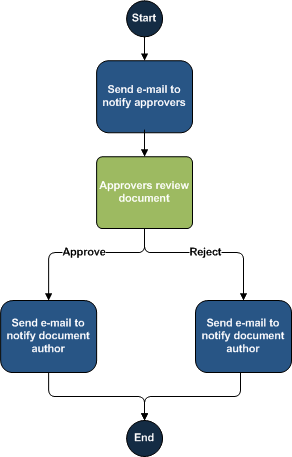
Os fluxos de trabalho não apenas dão suporte aos processos de trabalho humano existentes, mas também ampliam as formas como as pessoas podem colaborar e trabalhar com documentos, listas e bibliotecas. Os usuários do site podem iniciar e participar dos fluxos de trabalho usando formulários personalizáveis, que podem ser acessados no documento ou item de uma lista ou biblioteca do SharePoint. Além disso, a funcionalidade de fluxo de trabalho em produtos do SharePoint está totalmente integrada ao Microsoft Office 2013, para que as seguintes tarefas de fluxo de trabalho possam ser executadas em ambos os produtos:
-
Exibir a lista de fluxos de trabalho que estão disponíveis para um documento ou item;
-
Iniciar um fluxo de trabalho em um documento ou item;
-
Exibir, editar ou reatribuir uma tarefa de fluxo de trabalho;
-
Concluir uma tarefa de fluxo de trabalho.
Os três tipos de plataformas de fluxo de trabalho do SharePoint
A plataforma de fluxo de trabalho do SharePoint 2010 foi encaminhada para Office 365 e o SharePoint Server 2013 e, portanto, todos os fluxos de trabalho criados nessa plataforma continuam funcionando. Essa plataforma é baseada no Windows Workflow Foundation 3.5 (WF3.5).
A plataforma de fluxo de trabalho do SharePoint 2013 é baseada no WF (Windows Workflow Foundation 4) e é substancialmente redesenhada. Talvez o recurso mais proeminente dessa nova plataforma de fluxo de trabalho seja o uso do Microsoft Azure como o host de execução do fluxo de trabalho. O mecanismo de execução do fluxo de trabalho agora vive fora do Office 365 e do SharePoint Server 2013, no Microsoft Azure.
No SharePoint Online, o Microsoft Flow já está disponível. Este é o mais novo mecanismo de fluxo de trabalho, acesse em: https://flow.microsoft.com . Para saber mais sobre como usar o MS Flow, visite: https://docs.microsoft.com/en-us/flow . Para solucionar problemas do MS Flow, visite, https://docs.microsoft.com/en-us/flow/fix-flow-failures & https://us.flow.microsoft.com/en-us/support/
Fluxos de trabalho internos
Um site do SharePoint inclui vários fluxos de trabalho internos que abordam cenários de negócios comuns:
-
Aprovação Este fluxo de trabalho encaminha um documento ou item a um grupo de pessoas para aprovação. Por padrão, o fluxo de trabalho Aprovação está associado ao tipo de conteúdo Documento e, portanto, fica automaticamente disponível nas bibliotecas de documentos.
-
Coletar Comentários Este fluxo de trabalho encaminha um documento ou item a um grupo de pessoas para obter comentários. Os revisores podem fornecer comentários, que serão compilados e enviados para a pessoa que iniciou o fluxo de trabalho. Por padrão, o fluxo de trabalho Coletar Comentários está associado ao tipo de conteúdo Documento e, portanto, fica automaticamente disponível nas bibliotecas de documentos.
-
Coletar Assinaturas Este fluxo de trabalho encaminha um documento do Microsoft Office a um grupo de pessoas para coletar suas assinaturas digitais. Esse fluxo de trabalho deve ser iniciado em um programa do Office 2013. Os participantes devem concluir suas tarefas de assinatura adicionando sua assinatura digital ao documento no programa relevante do Office. Por padrão, o fluxo de trabalho Coletar Assinaturas está associado ao tipo de conteúdo Documento e, portanto, fica automaticamente disponível nas bibliotecas de documentos. No entanto, o fluxo de trabalho Coletar Assinaturas aparecerá para um documento somente na biblioteca de documentos, caso esse documento contenha uma ou mais linhas de assinatura do Microsoft Office.
-
Aprovação para Publicação Este fluxo de trabalho é semelhante ao fluxo de trabalho Aprovação no sentido de que automatiza o encaminhamento de conteúdo aos especialistas no assunto e a outros participantes, para revisão e aprovação. O que torna o fluxo de trabalho de aprovação para publicação único é que ele foi projetado especificamente para publicar sites em que a publicação de páginas da Web novas e atualizadas é rigidamente controlada.
-
Três estados Este fluxo de trabalho pode ser usado para gerenciar processos empresariais que requerem que as organizações controlem um alto volume de problemas, vendas potenciais ou tarefas do projeto.
Cada um dos fluxos de trabalho acima pode ser personalizado para sua organização de várias maneiras. Por exemplo, ao adicionar um fluxo de trabalho a uma lista, biblioteca ou tipo de conteúdo para disponibilizá-lo em documentos ou itens, é possível personalizar as listas de tarefas e as listas de histórico onde as informações sobre o fluxo de trabalho estão armazenadas.
Quando um usuário do site iniciar um fluxo de trabalho em um documento ou item, ele poderá ter a opção de personalizá-lo ainda mais, especificando a lista de participantes, uma data de conclusão e instruções sobre a tarefa.
Suporte a fluxos de trabalho personalizados
Embora os fluxos de trabalho internos possam ser personalizados para atender às diferentes necessidades, sua organização pode optar por criar e desenvolver fluxos de trabalho exclusivos para seus processos empresariais. Os fluxos de trabalho podem ser simples ou complexos, conforme os processos empresariais requerem. Os desenvolvedores podem criar fluxos de trabalho que são iniciados por usuários de um site ou podem criar fluxos de trabalho que se iniciam automaticamente com base em um evento como, por exemplo, quando um item de lista é criado ou alterado. Se sua organização tiver desenvolvido e implantado fluxos de trabalho personalizados, eles podem estar disponíveis de forma complementar ou em substituição aos fluxos de trabalho internos já descritos.
Há duas maneiras de criar fluxos de trabalho personalizados:
-
Os usuários de energia podem criar fluxos de trabalho sem código para uso em uma lista ou biblioteca específica usando o Microsoft SharePoint Designer 2013 e o Office Visio 2013 Os fluxos de trabalho do SharePoint Designer 2013 são criados a partir de uma lista de atividades de fluxo de trabalho disponíveis e a pessoa que cria o fluxo de trabalho pode implantar os fluxos de trabalho diretamente na lista ou biblioteca em que serão usados. O SharePoint Designer 2013 também funciona lado a lado com o Visio 2013 para fornecer uma experiência de desenvolvimento de fluxo de trabalho visual para criar diagramas usando formas e conectores. Você também pode importar fluxos de trabalho do Visio 2013 para o SharePoint Designer 2013 e vice-versa.
-
Desenvolvedores de software profissionais podem criar fluxos de trabalho usando o Visual Studio 2012 ou posterior Esses fluxos de trabalho contêm códigos e atividades personalizadas. Depois que um desenvolvedor profissional cria os fluxos de trabalho personalizados, um administrador de servidor poderá implantá-los em vários sites.
Etapas envolvidas no uso de fluxos de trabalho
Há várias etapas envolvidas no uso do fluxo de trabalho em um documento ou item de lista. Cada etapa pode ser concluída por usuários em diferentes funções. Por exemplo, um administrador de site pode disponibilizar um fluxo de trabalho para uso em uma biblioteca de documentos, o criador do conteúdo pode iniciar um fluxo de trabalho ou modificar um fluxo de trabalho em andamento e uma terceira pessoa (por exemplo, um revisor do documento ou um aprovador) pode concluir a tarefa do fluxo de trabalho.
Adicionar um fluxo de trabalho a uma lista, biblioteca ou tipo de conteúdo
Para usar um fluxo de trabalho, é necessário adicioná-lo a uma lista, biblioteca ou tipo de conteúdo a fim de disponibilizá-lo para documentos ou itens em um local específico. É necessário ter a permissão Gerenciar Listas para adicionar um fluxo de trabalho a uma lista, biblioteca ou tipo de conteúdo. Na maioria dos casos, os administradores de sites ou pessoas que gerenciam listas ou bibliotecas específicas realizam essa tarefa.
A disponibilidade de um fluxo de trabalho dentro de um site varia, dependendo de onde ele é adicionado:
-
Se você adicionar um fluxo de trabalho diretamente a uma lista ou biblioteca, ele ficará disponível somente para os itens dessa lista ou biblioteca.
-
Se você adicionar um fluxo de trabalho a um tipo de conteúdo de lista (uma instância de um tipo de conteúdo de site que foi adicionada a uma lista específica ou a uma biblioteca), ele ficará disponível somente para os itens desse tipo de conteúdo na lista ou na biblioteca específica à qual estiver associado.
-
Se você adicionar um fluxo de trabalho a um tipo de conteúdo de site, ele ficará disponível para todos os itens desse tipo de conteúdo, em cada lista e biblioteca à qual uma instância desse tipo de conteúdo de site foi adicionada.
-
Caso você queira que um fluxo de trabalho esteja amplamente disponível em listas ou bibliotecas de um site, crie um fluxo de trabalho de site.
Quando você adiciona um fluxo de trabalho a uma lista, biblioteca ou tipo de conteúdo, é possível personalizá-lo para o local específico, especificando várias opções:
-
O nome dessa instância do fluxo de trabalho;
-
A lista de tarefas onde as tarefas de fluxo de trabalho são armazenadas;
-
A lista de histórico que registra todos os eventos relacionados ao fluxo de trabalho;
-
A forma em que você deseja iniciar o fluxo de trabalho;
-
As opções adicionais específicas do fluxo de trabalho individual, por exemplo, a forma de encaminhamento da tarefas aos participantes, o que determina a conclusão do fluxo de trabalho e as ações que ocorrem após sua conclusão.
Ao adicionar um fluxo de trabalho a uma lista, biblioteca ou tipo de conteúdo, você o disponibiliza para documentos ou itens em um local específico; você não inicia o fluxo de trabalho em si.
Iniciando um fluxo de trabalho em um documento ou item
Após adicionar um fluxo de trabalho a uma lista, biblioteca ou tipo de conteúdo e disponibilizá-lo para uso, é possível iniciá-lo em um documento ou item (se o fluxo de trabalho estiver configurado para ser iniciado manualmente). Para iniciar um fluxo de trabalho, selecione o fluxo de trabalho desejado na lista de fluxos de trabalho disponíveis para o documento ou item. Se necessário, talvez você também precise preencher um formulário com as informações exigidas pelo fluxo de trabalho. Dependendo de como o fluxo de trabalho foi criado e configurado, você poderá ter a opção de personalizá-lo ainda mais, ao iniciá-lo em um documento ou item, personalizando opções como participantes, data de conclusão e instruções sobre tarefas.
Modificando um fluxo de trabalho em andamento
Depois que um fluxo de trabalho é iniciado em um item, talvez seja necessário fazer alterações no comportamento desse fluxo de trabalho. Por exemplo, depois que um fluxo de trabalho se inicia, a pessoa que o iniciou talvez precise adicionar outros participantes. Ou talvez seja necessário que um participante reatribua sua tarefa para outra pessoa ou solicite uma alteração no documento ou item que é a prioridade do fluxo de trabalho. Você pode modificar alguns dos fluxos de trabalho internos enquanto o fluxo de trabalho estiver em andamento. Se sua organização tiver desenvolvido e implantado fluxos de trabalho personalizados, é possível que as alterações nos fluxos de trabalho em andamento sejam permitidas.
Concluindo tarefas de fluxo de trabalho
Qualquer evento de fluxo de trabalho que exija manipulação humana é representado por uma tarefa de fluxo de trabalho. Quando um fluxo de trabalho atribui uma tarefa a um participante, o destinatário da tarefa pode concluí-la ou solicitar alterações no fluxo de trabalho em si, editando o formulário da tarefa do fluxo de trabalho. Os participantes poderão concluir as tarefas de fluxo de trabalho no site do SharePoint ou diretamente em um programa do Office 2013. Quando um participante do fluxo de trabalho conclui uma tarefa ou solicita uma alteração no mesmo, o fluxo de trabalho é movido para a próxima etapa apropriada.
Acompanhando o status do fluxo de trabalho
Os proprietários e os participantes do fluxo de trabalho podem acompanhar o seu andamento, verificando a página de status associada ao fluxo de trabalho. A página de status inclui informações de status sobre tarefas pendentes. Ela também inclui informações de histórico relevantes para o fluxo de trabalho.
As ferramentas de relatório podem fornecer uma análise agregada sobre o histórico do fluxo de trabalho. As organizações podem usar essa análise para localizar afunilamentos em processos ou determinar se um grupo está cumprindo as metas de desempenho de um determinado processo empresarial. Vários relatórios predefinidos do Microsoft Office Excel podem ser usados com qualquer fluxo de trabalho. Além disso, as informações do histórico de fluxo de trabalho estão disponíveis como uma fonte de dados de lista do SharePoint, que pode ser usada e analisada em outros programas ou processos empresariais personalizados que monitoram as soluções.
Confira também
Visão geral dos fluxos de trabalho incluídos com o SharePoint
Fluxos de trabalho no SharePoint 2013
Desenvolvimento do fluxo de trabalho no SharePoint Designer 2013 e no Visio 2013










